Ao usar um dispositivo USB 2.0 periférico sem fio de 2,4 GHz (como, por exemplo, um mouse, teclado ou fones de ouvido) com um computador que também tenha um dispositivo USB 3.0 periférico conectado, pode haver funcionamento incorreto causado por interferência. É provável que isso ocorra especialmente quando são usadas unidades de disco rígido remotas ou unidades flash USB 3.0.
Essa interferência pode resultar em:
- Resposta retardada a entradas do mouse ou teclado
- Ausência de caracteres do teclado ou comandos do mouse
- Distância de funcionamento reduzida entre o dispositivo USB 2.0 sem fio e o receptor
Existem algumas técnicas que podem ajudar os primeiros usuários de USB 3.0 a atenuar possíveis problemas com dispositivos sem fio de 2,4 GHz existentes:
- Se o computador tiver vários conectores USB 2.0 disponíveis, posicione os receptores de USB 3.0 e USB 2.0 o mais longe possível uns dos outros. Por exemplo, se o computador oferecer uma escolha de conectores USB 2.0, use um que esteja no lado oposto do computador em que está o conector USB 3.0.
- Posicione o receptor USB 2.0 o mais perto possível do periférico sem fio (mouse, teclado ou fones de ouvido, e assim por diante).
- Use um cabo de extensão USB padrão para posicionar o receptor USB 2.0 sem fio o mais longe possível do conector USB 3.0.
Um cabo de extensão USB está disponível para clientes da Logitech que encontram este problema (clique aqui para obter mais informações).
OBSERVAÇÃO: Um conector USB 3.0, às vezes chamado de USB de alta velocidade, ou SS, normalmente tem uma inserção de plástico azul. Diferentemente de um conector USB 2.0, que é composto de quatro pinos, um conector USB 3.0 tem nove pinos.
Mova o receptor USB 2.0 sem fio para o lado oposto do computador:
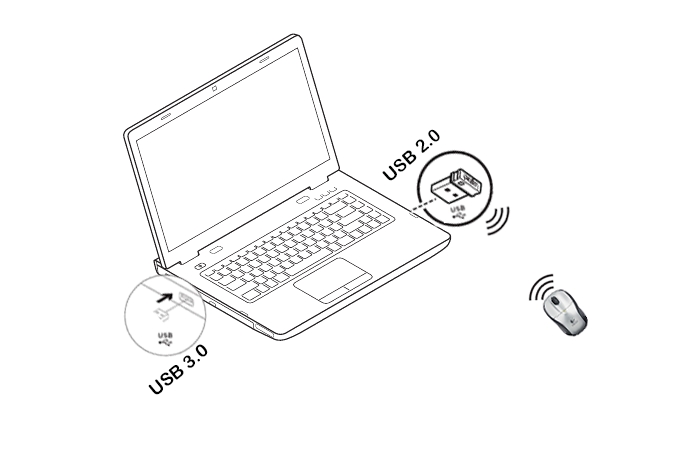
Certifique-se de que o receptor USB 2.0 sem fio esteja no conector USB 2.0 mais próximo do periférico sem fio:
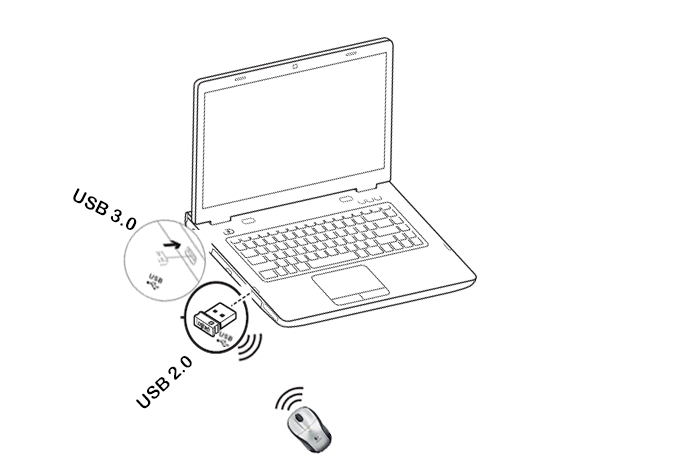
Use um cabo USB estendido para posicionar o receptor sem fio o mais longe possível do periférico USB 3.0:

Observação Importante: A ferramenta de atualização de firmware não é mais suportada ou mantida pela Logitech. É altamente recomendável usar o Logi Options+ para seus dispositivos Logitech compatíveis. Estamos à sua disposição para ajudar com qualquer situação durante esta transição.
Observação Importante: O Logitech Preference Manager não é mais suportado ou mantido pela Logitech. É altamente recomendável usar o Logi Options+ para seus dispositivos Logitech compatíveis. Estamos à sua disposição para ajudar com qualquer situação durante esta transição.
Observação Importante: O Logitech Control Center não é mais suportado ou mantido pela Logitech. É altamente recomendável usar o Logi Options+ para seus dispositivos Logitech compatíveis. Estamos à sua disposição para ajudar com qualquer situação durante esta transição.
Observação Importante: O Logitech Connection Utility não é mais suportado ou mantido pela Logitech. É altamente recomendável usar o Logi Options+ para seus dispositivos Logitech compatíveis. Estamos à sua disposição para ajudar com qualquer situação durante esta transição.
Observação Importante: O Software Unifying não é mais suportado ou mantido pela Logitech. É altamente recomendável usar o Logi Options+ para seus dispositivos Logitech compatíveis. Estamos à sua disposição para ajudar com qualquer situação durante esta transição.
Observação Importante: O software SetPoint não é mais suportado ou mantido pela Logitech. É altamente recomendável usar o Logi Options+ para seus dispositivos Logitech compatíveis. Estamos à sua disposição para ajudar com qualquer situação durante esta transição.
PERGUNTAS FREQUENTES
Não há produtos disponíveis para esta seção
